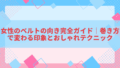突然、メルカリの画面に「パスコードを入力してください」と表示されて驚いたことはありませんか。
「そんな設定した覚えないのに…」と戸惑う方も多いですが、実はそれにはいくつかの正当な理由があります。
本記事では、メルカリのパスコードが求められる仕組みや、設定した覚えがないときに考えられる原因をやさしく解説します。
さらに、忘れてしまった場合のリセット手順や、アカウントロック時の解除方法、安全に使うためのセキュリティ対策まで網羅。
この記事を読めば、焦らずに正しい手順でメルカリを安全に使い続ける方法が分かります。
メルカリのパスコードとは?基本と役割をわかりやすく解説
この章では、メルカリのパスコードがどんな目的で使われているのか、その基本と役割を分かりやすく解説します。
仕組みを知ることで、突然表示されても落ち着いて対応できるようになります。
パスコードの意味とメルカリでの利用シーン
メルカリの「パスコード」とは、アプリ内で特定の操作を行う際に必要な4桁の数字のことです。
これは、あなたのアカウントを守るためのセキュリティ機能であり、主にメルペイ(決済サービス)を利用するときに使われます。
たとえば、送金・振込申請・本人確認・支払いなどの操作時にパスコードが求められます。
つまり、あなたの「お金」や「取引情報」を守るための鍵のような存在なのです。
| 利用シーン | パスコードが必要な理由 |
|---|---|
| メルペイでの支払い | 不正利用を防ぐため |
| 銀行口座の登録・変更 | 本人確認のため |
| 振込申請時 | 誤送金や不正出金を防ぐため |
このように、パスコードは金銭に関わる行動を保護するために欠かせない仕組みとなっています。
パスコードがアカウント保護に果たす重要な役割
パスコードは、あなたのメルカリアカウントを第三者の不正アクセスから守る防御壁です。
もし誰かがあなたのスマホを操作しても、パスコードが分からなければ決済や個人情報へのアクセスはできません。
つまり、パスコードは「アカウントの最終防衛ライン」とも言える存在です。
このコードがあることで、安心してアプリを利用できるようになっています。
後述の章で紹介するように、設定した覚えがなくても焦る必要はありません。
仕様やタイミングによって、自動的に設定されるケースもあります。
「設定した覚えがない」原因は?考えられる3つのパターン
突然パスコードの入力画面が表示され、「設定した覚えがない」と感じる方も少なくありません。
しかし、多くの場合は誤作動や不正アクセスではなく、正当な理由があります。
ここでは、その主な3つの原因を見ていきましょう。
アプリの自動設定・メルペイ登録時の初期設定
実は、メルペイを初めて利用するときに、知らないうちにパスコードが設定されているケースがあります。
登録手続きの途中で表示される確認画面をスキップしたり、Face IDや指紋認証と連携して自動設定されることがあるためです。
つまり「自分で設定した記憶がない」だけで、実際には登録済みということが多いのです。
| 状況 | パスコード設定の可能性 |
|---|---|
| メルペイ初回登録時 | 自動で設定される場合あり |
| 生体認証を有効にした場合 | パスコードがバックアップとして登録 |
| アプリアップデート後 | 再設定を求められるケースあり |
他のデバイスや共有端末からのログイン
もう1つの原因は、別のスマホやタブレットから同じアカウントにログインした場合です。
このとき、セキュリティ強化のためパスコード入力が求められることがあります。
共有端末を使っていたり、家族のスマホでメルカリを開いた場合にも発生することがあるため注意が必要です。
不正アクセスを防ぐための安全な仕様であり、異常ではありません。
セキュリティ更新や仕様変更による再設定
メルカリでは、アプリのアップデートやセキュリティ強化の一環として、一定期間ごとにパスコードの再設定を促すことがあります。
これは、利用者全体の安全性を高めるための施策です。
もし「以前は求められなかったのに急に出てきた」という場合は、これが原因の可能性が高いでしょう。
焦らずに案内に従って再設定すればOKです。
パスコードを忘れた・入力できないときの解決方法
この章では、メルカリのパスコードを忘れてしまったり、入力できないときの解決策を紹介します。
焦らず、順を追って対応すれば、ほとんどのケースは自分で解決できます。
まず試すべきリセット手順(アプリ・SMS認証)
パスコードを忘れたときは、アプリからリセットするのが最も簡単です。
メルカリアプリを開き、パスコード入力画面で「パスコードをお忘れの方」をタップします。
登録済みの電話番号を入力すると、SMSで認証コードが届きます。
届いた6桁のコードを入力し、新しいパスコードを設定すれば完了です。
SMS認証は本人確認の代わりになる安全な仕組みなので安心して利用できます。
| 手順 | 内容 |
|---|---|
| ① | アプリで「パスコードをお忘れの方」を選択 |
| ② | 登録済みの電話番号を入力 |
| ③ | 届いたSMSコードを入力 |
| ④ | 新しいパスコードを設定 |
電話番号が変わったときの対処法
もし登録した電話番号を変更している場合は、サポート経由での再設定が必要です。
まず、メルカリアプリの「マイページ」→「お問い合わせ」からサポートへ連絡しましょう。
本人確認書類(免許証・健康保険証など)を提出すれば、情報を更新してもらえます。
手続きには数日かかる場合があるため、早めの対応が大切です。
アプリやスマホの再起動・通信環境の確認方法
入力画面でフリーズする、反応しないといった場合は、端末や通信の問題の可能性もあります。
一度アプリを閉じて再起動するか、スマートフォン自体を再起動してみましょう。
また、Wi-Fiが不安定な場合はモバイル通信に切り替えるなど、通信環境を見直すのも効果的です。
多くのエラーは「再起動+通信確認」で改善するため、まずこの基本対応を試してみましょう。
アカウントロック・エラー時の対処法
何度もパスコードを間違えると、セキュリティ保護のためにアカウントがロックされることがあります。
ここでは、ロックがかかったときの正しい解除方法と、サポートへの問い合わせポイントを解説します。
ロック解除までの流れと注意点
アカウントロックは、不正アクセス防止のために設けられた仕組みです。
一定時間(おおよそ1時間ほど)待つと自動的に解除される場合があります。
それでも解除されない場合は、メルカリのサポートへ連絡してください。
その際、本人確認のために名前・登録電話番号・生年月日などを求められることがあります。
間違ったパスコードを連続で入力し続けるとロック時間が延びるので、むやみに試さないようにしましょう。
| 状況 | 対応方法 |
|---|---|
| 数回間違えた | 時間をおいて再試行 |
| 解除されない | サポートへ連絡 |
| 電話番号が変更済み | 本人確認書類で照合 |
サポートに問い合わせる際のコツと準備事項
メルカリのサポートはアプリ内から問い合わせできます。
「マイページ」→「お問い合わせ」→「取引・アカウントに関する質問」から進みましょう。
問い合わせの際は、状況を簡潔にまとめておくと対応が早くなります。
具体的には、以下の3点を伝えるのがポイントです。
- エラーが発生した日時
- 表示されたメッセージ内容
- 試した解決方法(再起動や通信確認など)
スクリーンショットを添付するとさらにスムーズです。
本人確認が必要な場合は、免許証などの写真を提出しますが、不要な情報は隠しても問題ありません。
安全に情報を共有しながら、確実にアカウントを復旧しましょう。
安全に使うためのパスコード設定と管理のコツ
ここでは、メルカリをより安全に利用するためのパスコード設定やセキュリティ強化のポイントを紹介します。
ちょっとした工夫で、あなたのアカウントを長期的に守ることができます。
推測されにくいパスコードを作るコツ
パスコードは「覚えやすくても他人には推測されにくい」ものを設定するのが理想です。
誕生日や「1234」「0000」など単純な数字の組み合わせは避けましょう。
代わりに、思い出の年+好きな数字を組み合わせるなど、自分だけが関連性を分かる形にするのが安全です。
一度決めたコードを他のサービスで使い回すのはNGです。
メルカリ専用のパスコードを設定しておくことで、被害リスクを最小限にできます。
| 避けるべきコード | 安全な設定例 |
|---|---|
| 1234 / 0000 / 誕生日 | 思い出の年+任意の数字(例:2017+37) |
| 連続・繰り返し数字 | ランダムに2組の数字を組み合わせる |
| 他サービスと同一コード | メルカリ専用コードを設定 |
二要素認証・定期確認でセキュリティを強化
メルカリでは、パスコードのほかにSMS認証やメール認証を組み合わせることで、二要素認証を実現できます。
これは「ログイン+別の確認ステップ」で安全性を確保する仕組みです。
二要素認証を有効にすることで、不正ログインのリスクを大幅に減らせます。
また、設定を一度行ったら終わりではなく、定期的に見直すことも大切です。
アプリのアップデート後や新しいデバイスを使い始めたときには、設定内容を確認しましょう。
| 対策 | 目的 |
|---|---|
| 二要素認証(SMS認証) | ログイン時の本人確認を強化 |
| パスコードの定期変更 | 漏えいリスクの低減 |
| 設定内容の定期確認 | アップデートによる仕様変化に対応 |
こうした習慣を取り入れることで、安心して長くメルカリを使い続けられます。
まとめ:焦らず正しい手順で安全にメルカリを使おう
この記事では、「メルカリのパスコードを設定した覚えがない」と感じたときの原因と解決法を詳しく解説しました。
実際には、アプリの自動設定やメルペイ登録時にパスコードが設定されているケースが多く、心配する必要はありません。
もし忘れた場合も、アプリやSMS認証を使えば簡単に再設定できます。
重要なのは、焦らず正しい手順を踏むことです。
| 状況 | 取るべき対応 |
|---|---|
| 設定した覚えがない | 自動設定やアップデートを確認 |
| パスコードを忘れた | SMS認証でリセット |
| 電話番号が変わった | サポートへ連絡し本人確認 |
| アカウントがロックされた | 時間をおくか、サポートに依頼 |
そして、今後のために推測されにくいパスコードを設定し、二要素認証を活用しましょう。
それだけで、あなたの取引や個人情報をしっかり守れます。
安心・安全にメルカリを使うために、今日からセキュリティを見直してみてください。